現時 iPhone 已經支援 1080p, 60fps 甚至更高畫質的 4K 影片拍攝,不過換來的代價就是容量實在非常大,幾分鐘的影片已經佔用了整整 1GB 的手機容量,如果想發送給朋友又會遇到容量過大,發送過慢的問題,這次小編就教大家如何利用 Workflow 來壓縮影片的容量,還可以選擇壓縮的畫質大小。
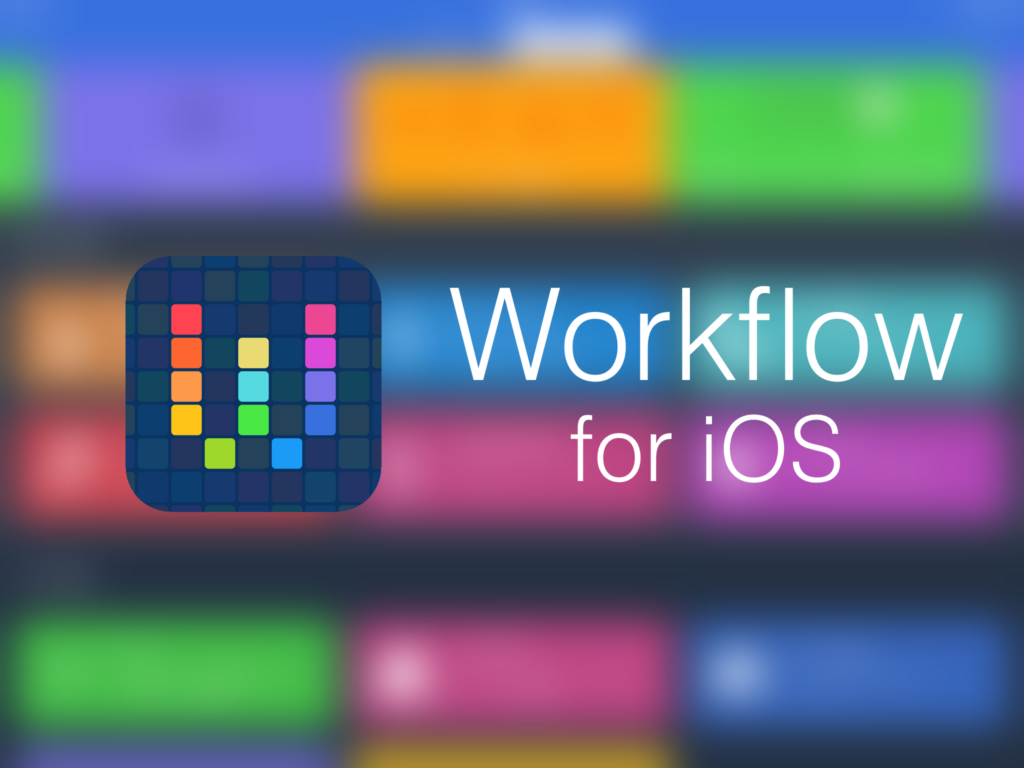
重點文章
▲下載插件後到 Workflow 檢查插件是否已經完成安裝
▲壓縮影片之前請先打開插件,滑動至「Encode Media」功能,並在 Size 一欄選擇合適的影片 Size,預設是 640 x 480,此外還可以調整影片的速度(Speed 功能)
▲退出 Workflow,打開 iPhone 的相簿 App,點選需要壓縮的影片,小編這次使用 640 x 480 測試。選擇影片後點擊「分享」功能,並選擇「Run Workflow」,相簿會自動打開 Workflow,點擊影片壓縮即可
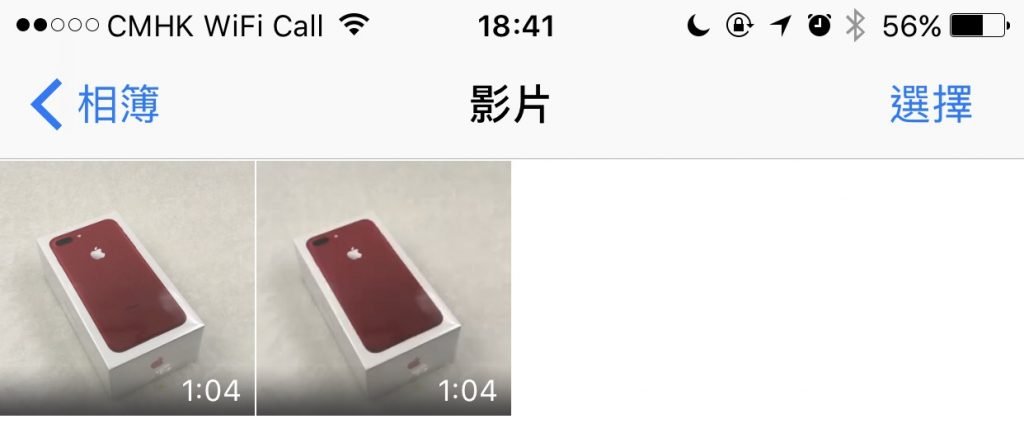
▲壓縮時間約數十秒,隨後影片會自動保存在相簿,不過比較「新」的那條影片已經成功壓縮成 640 x 480
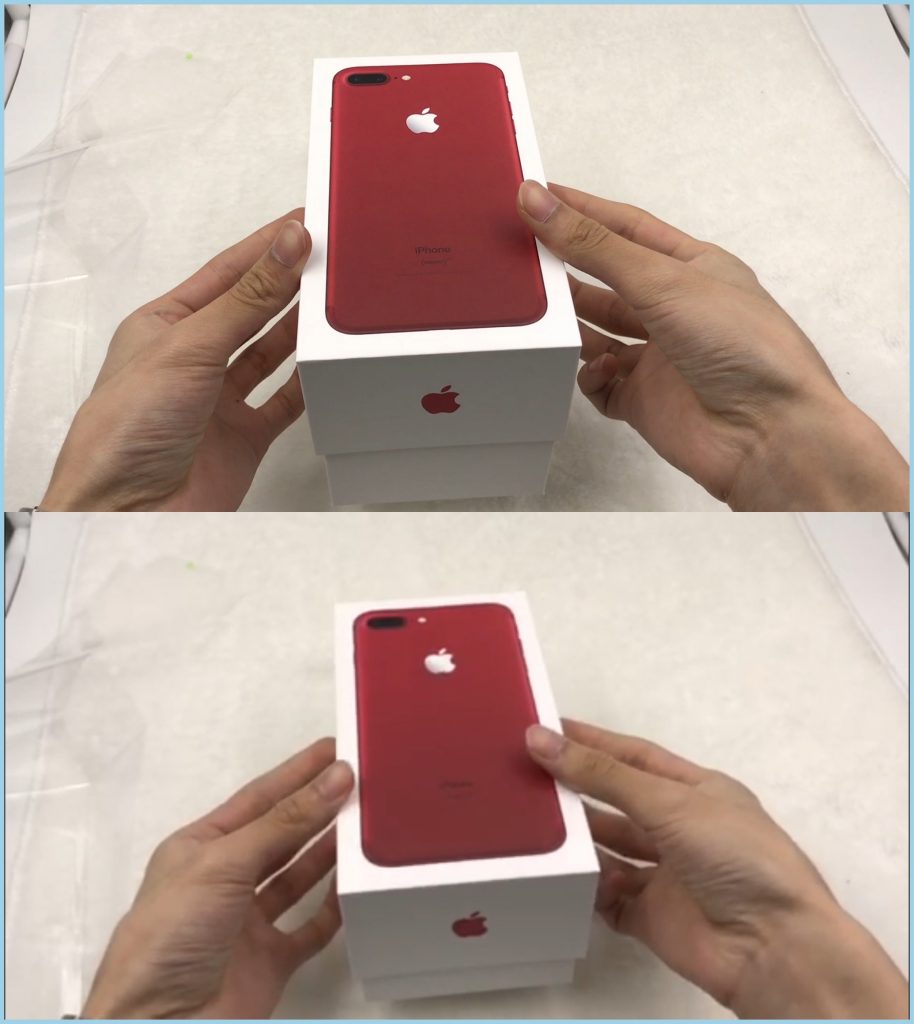
▲上圖為原片的畫質,可以清晰看到 iPhone 盒的 iPhone 字樣,而壓縮後的影片則比較模糊
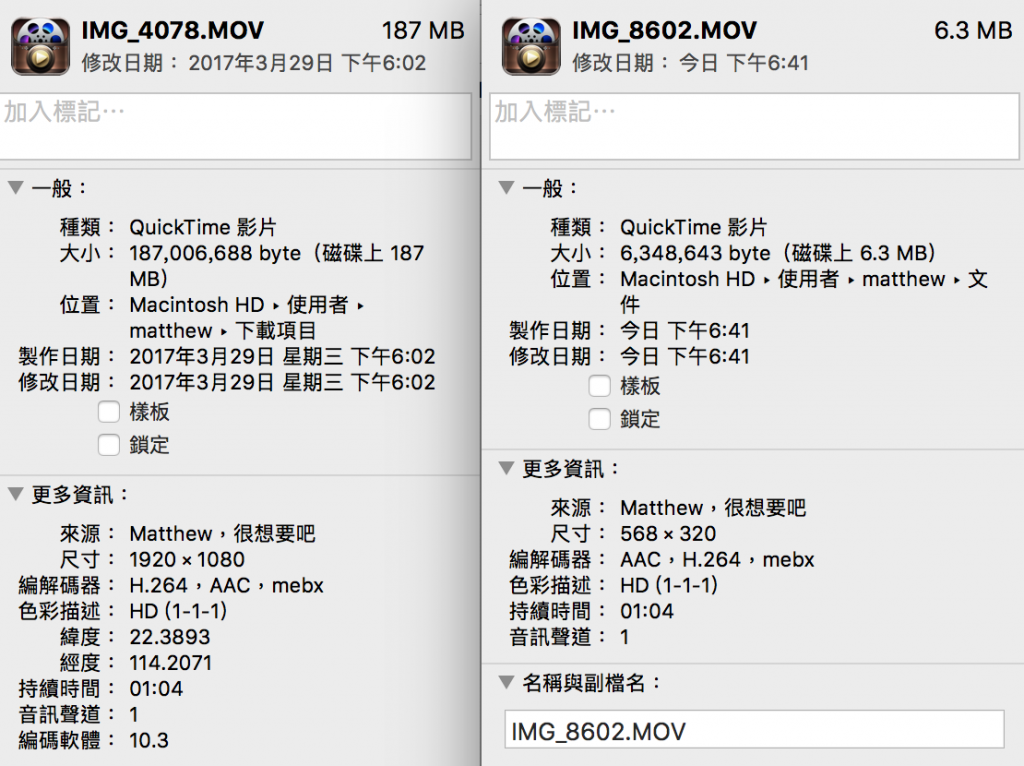
▲使用電腦檢查發現此壓縮功能實在強大,將原 187MB 的影片壓縮至 6.3MB
小編總結:只需要為 Workflow 添加合適的插件,就能完成到很多需要下載其他 App 才能完成的功能,變相 iPhone 節省了下載安裝數十個 App 的時間和容量,而且壓縮後的影片更節省位置,能夠更快速地分享到社交網站。
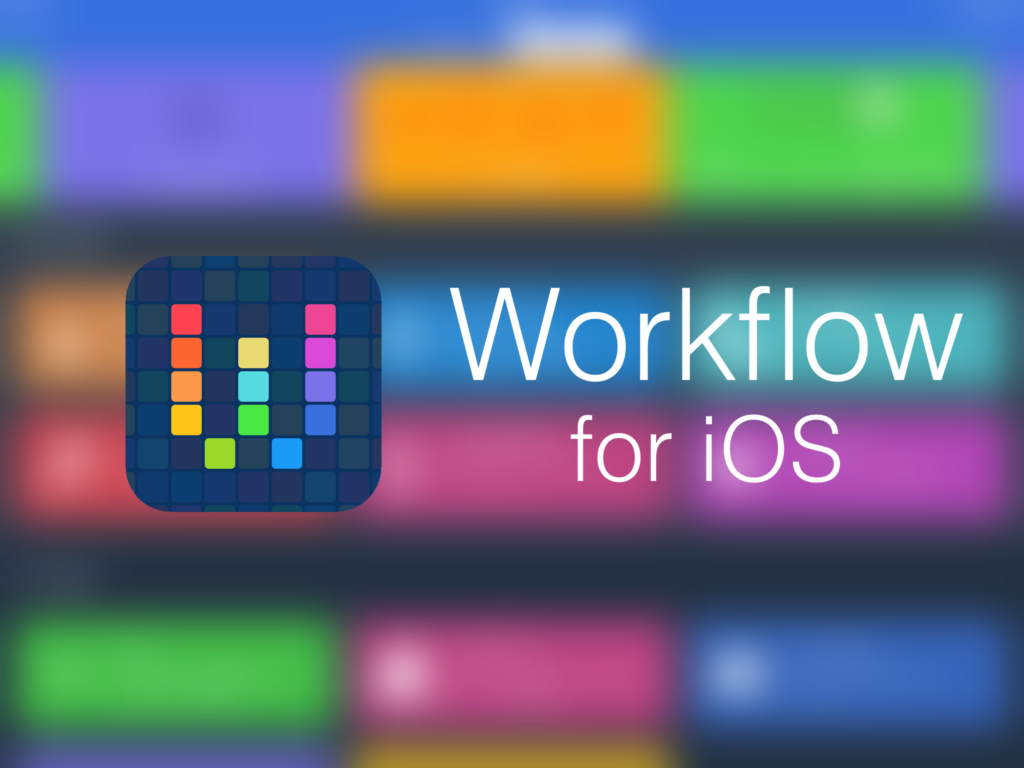
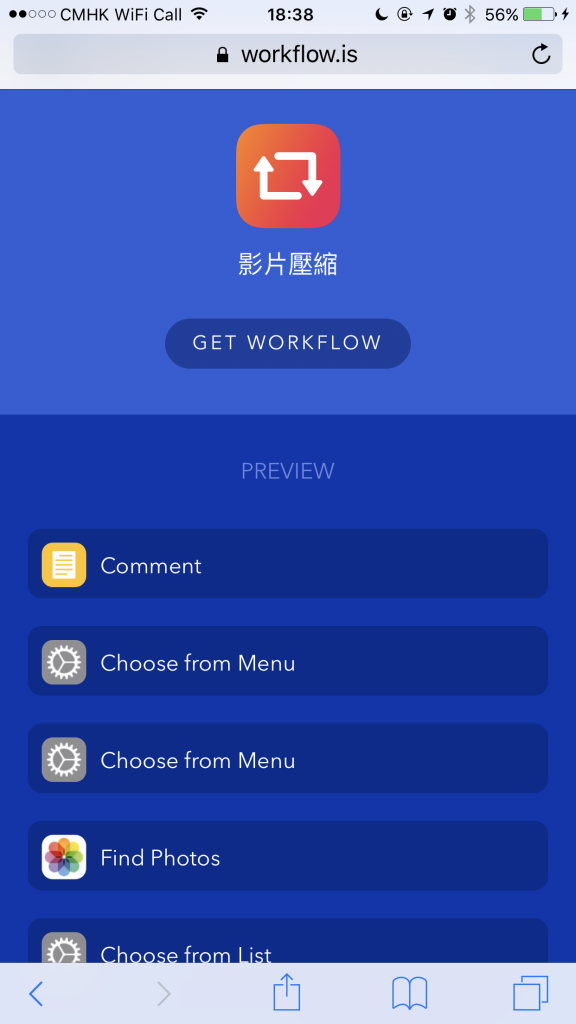
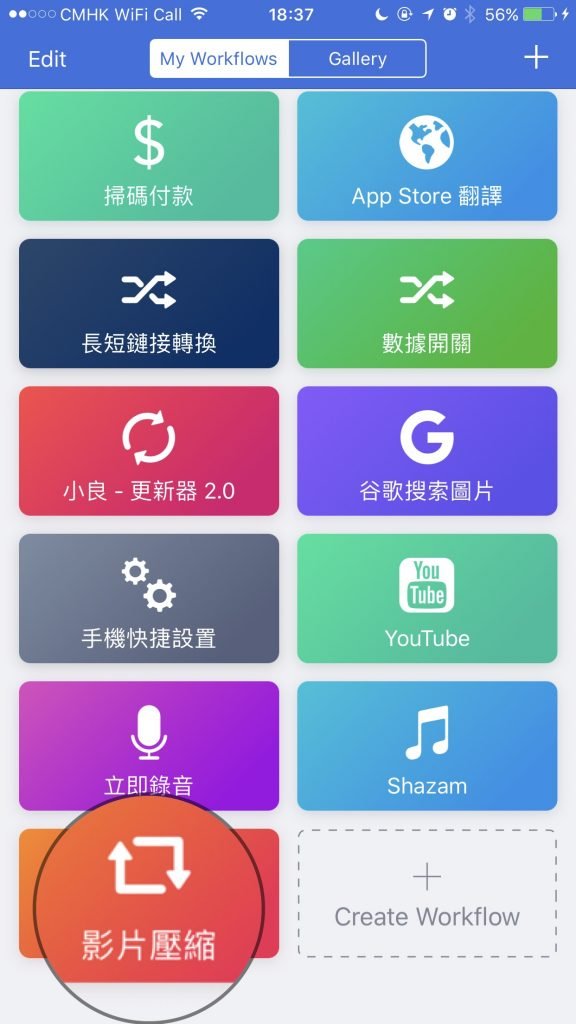
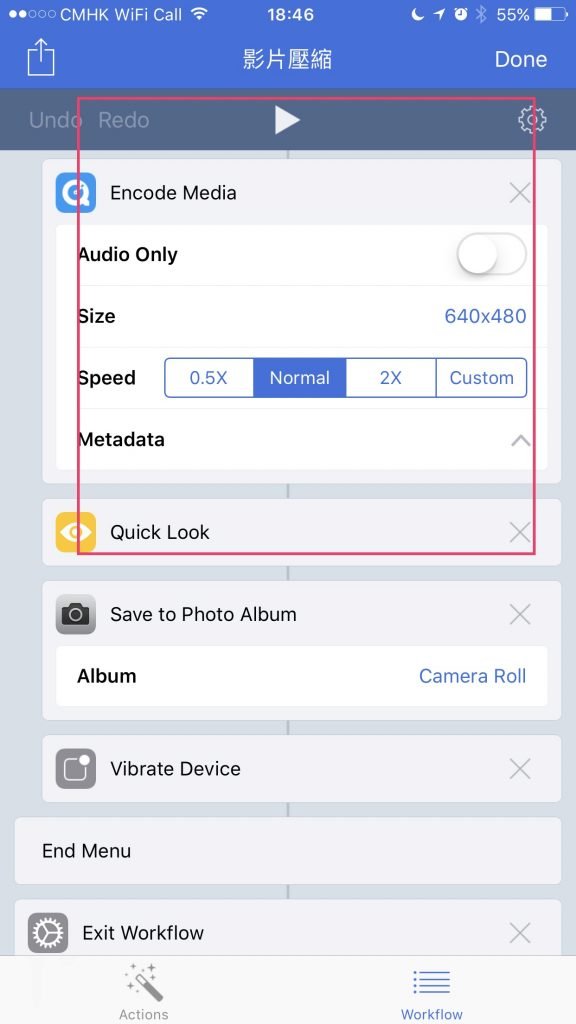
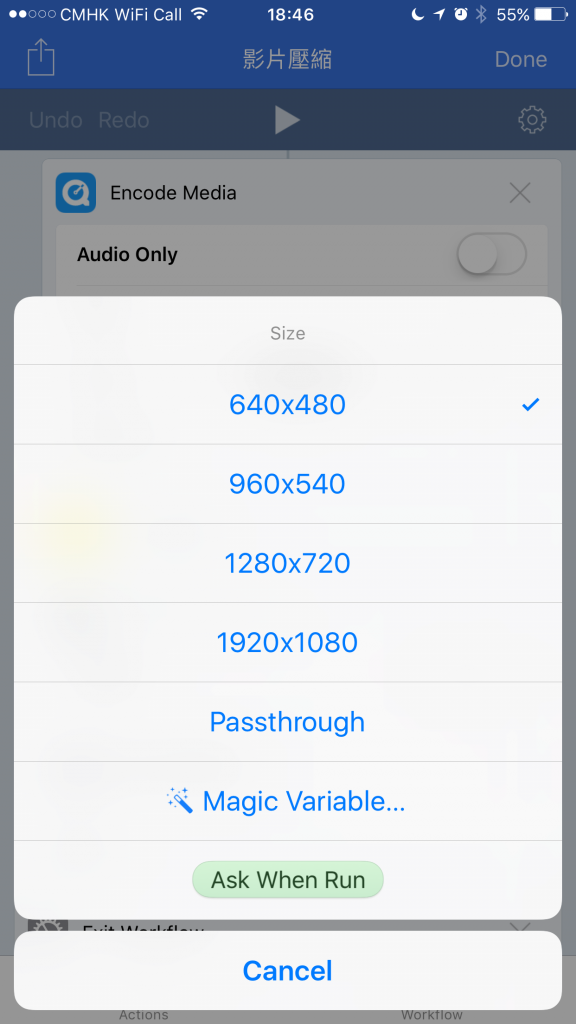
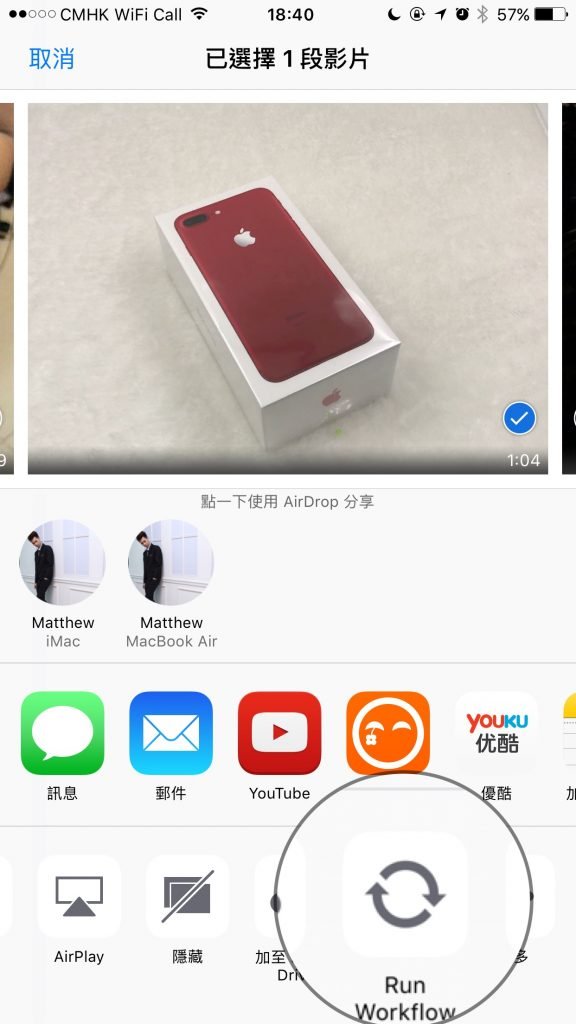
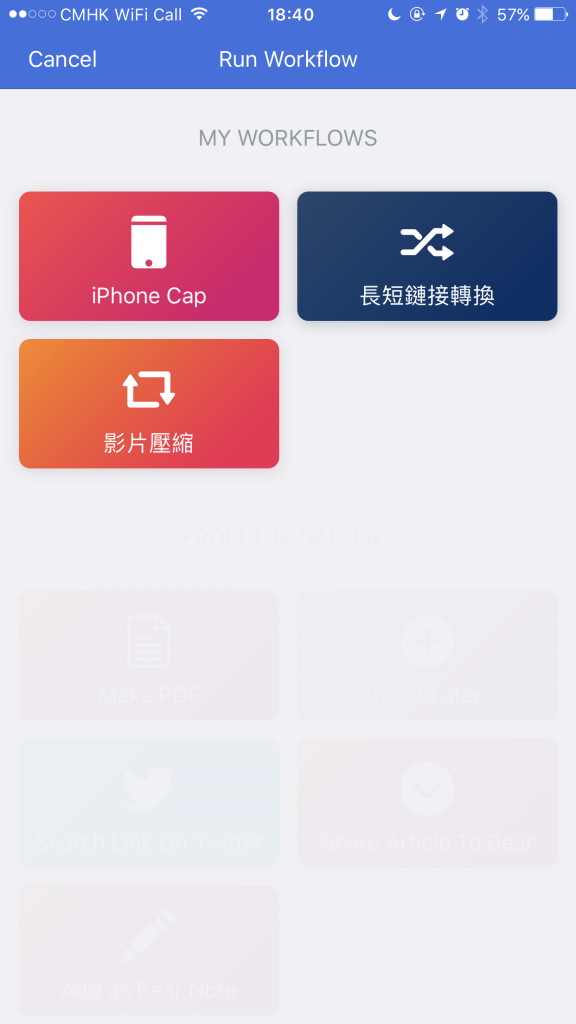
Comments are closed.